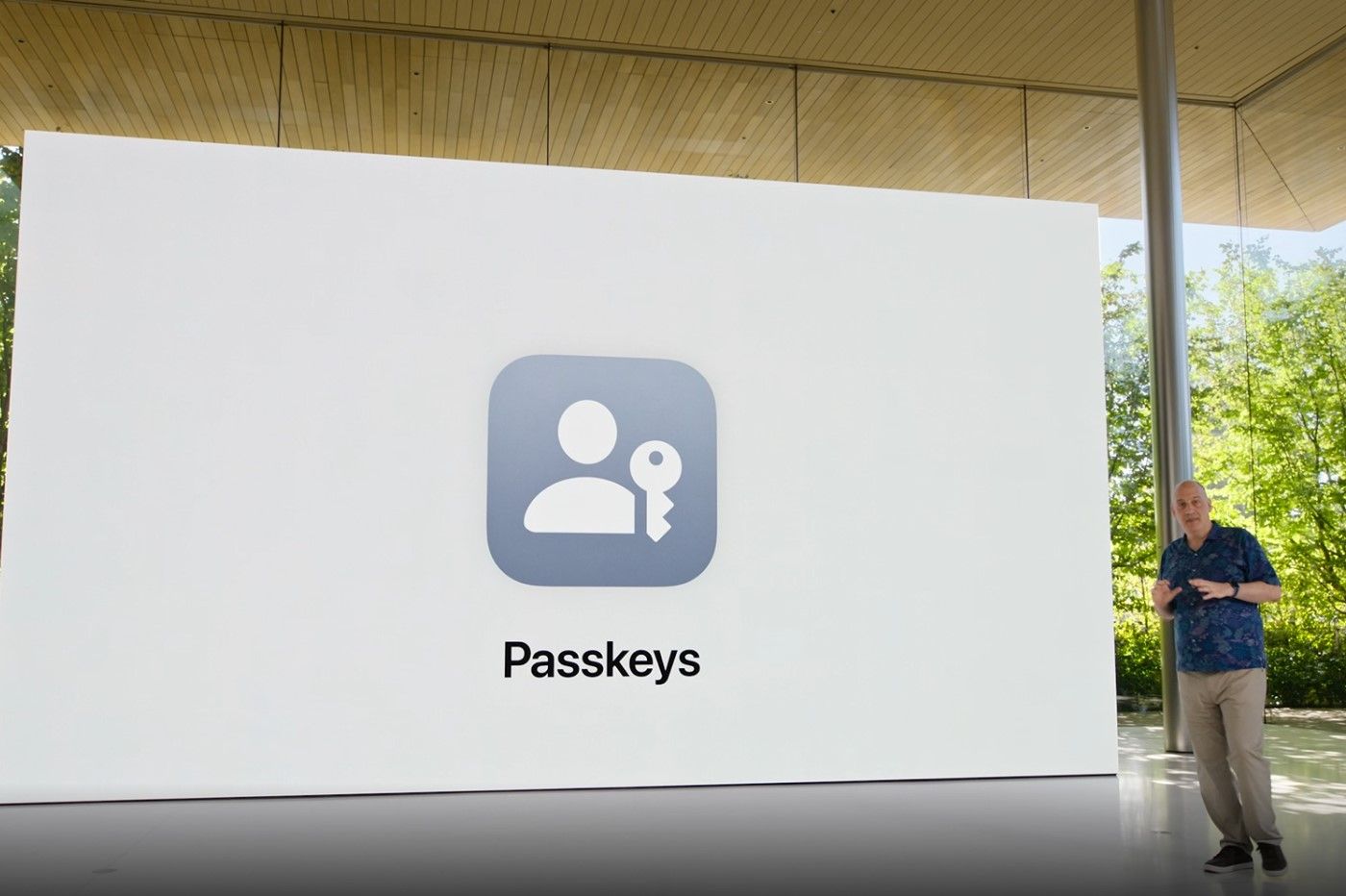Apple siap untuk meluncurkan seri iPhone 14 minggu depan di acara ‘Far Out’ 7 September. Seiring dengan rilis iPhone 14, kami juga mengharapkan Apple untuk membagikan tanggal rilis iOS 16 dan watchOS 9. iOS 16, seperti yang telah kita ketahui, adalah peningkatan besar yang menghadirkan fitur seperti Layar Kunci yang dapat disesuaikan, Perpustakaan Bersama iCloud, Kunci Sandi , peningkatan pada Mode Fokus, dan banyak lagi. Pada artikel ini, kita akan melihat lebih dalam fitur Apple Passkeys, menjelaskan apa itu, cara kerjanya, dan bagaimana Anda dapat menggunakannya di iPhone yang menjalankan iOS 16 dan Mac yang menjalankan macOS Ventura.
Apa itu Apple Passkeys?
Passkey adalah upaya Apple untuk mengganti kata sandi. Selama WWDC 2022, Apple mengumumkan bahwa mereka telah bekerja dengan Aliansi FIDO dan mitra seperti Microsoft dan Google untuk menghilangkan kata sandi dan menantikan masa depan tanpa kata sandi. Seperti yang diumumkan selama keynote, baik macOS Ventura dan iOS 16 mendukung Passkeys.
Kunci sandi adalah kunci digital unik yang disimpan di perangkat yang menggunakan autentikasi biometrik untuk pengalaman masuk yang aman. Untuk menjelaskan secara sederhana, Passkeys akan memungkinkan Anda untuk masuk ke situs web tanpa mengetikkan kata sandi Anda. Sebagai gantinya, Anda dapat masuk hanya menggunakan ID Wajah atau ID Sentuh, membuat prosesnya jauh lebih sederhana dan lebih cepat.
Ketika Kunci Sandi diadopsi secara luas, Anda tidak perlu lagi mengingat kata sandi. Selain itu, Anda akan dapat menggunakan Passkey di semua perangkat Anda. Misalnya, Anda akan dapat masuk dengan Kunci Sandi yang dibuat di iPhone Anda untuk masuk di Mac, karena Kunci Sandi disinkronkan antar perangkat melalui Rantai Kunci iCloud.
Apa yang membuat Apple Passkeys aman?
Setiap kali Anda mendaftar di situs web, sepasang kunci unik — kunci Publik dan kunci Pribadi — dibuat. Kunci publik disimpan di server situs web, sedangkan kunci pribadi disimpan di perangkat orang tersebut. Untuk perangkat Apple, kunci pribadi disimpan di Rantai Kunci iCloud. Kunci pribadi tetap tidak terlihat oleh pengguna, Apple, dan server situs web untuk mencegah pelacakan dan serangan phishing.
Sekarang ketika Anda mencoba masuk ke akun Anda, sistem mencocokkan kunci pribadi dengan kunci publik yang disimpan di server. Jika otentikasi berhasil, pengguna diberikan akses ke sistem. Ini juga menghilangkan kebutuhan untuk otentikasi dua faktor karena kunci pribadi tidak pernah meninggalkan perangkat Anda.
Perangkat mana yang mendukung Kunci Sandi?
Anda dapat menggunakan Apple Passkeys di Mac, iPhone, dan iPad Anda. Anda hanya perlu masuk dengan ID Sentuh atau ID Wajah Anda. Selain perangkat ini, Kunci Sandi juga dapat digunakan pada perangkat non-Apple dengan membuat kode QR. Namun, Anda memerlukan perangkat Apple untuk mengautentikasi kode QR.
Prasyarat untuk menggunakan Kunci Sandi
Sebelum kami melanjutkan dan menjelaskan cara mengonfigurasi Passkey di perangkat Apple Anda, perlu dicatat bahwa situs web dan aplikasi pihak ketiga harus menambahkan dukungan untuk metode otentikasi ini agar berfungsi. Jika situs web tidak mendukung Kunci Sandi, Anda harus mendaftar menggunakan cara lama mengetik kata sandi.
Saat ini, hanya beberapa situs web yang mendukung teknologi ini. Namun begitu Apple merilis iOS 16 ke publik, internet perlahan (tapi pasti!) akan mengadopsi teknologi baru tersebut. Jika Anda bertanya-tanya situs web mana yang mendukung Passkeys, pengguna Reddit telah menyusun daftar yang dapat Anda periksa di sini.
Satu hal lagi, sebelum kami melanjutkan dan menunjukkan cara kerjanya, Anda perlu memastikan sinkronisasi Rantai Kunci iCloud diaktifkan di iPhone Anda. Untuk mengaktifkan opsi ini, buka Pengaturan → Ketuk ikon Profil di atas → iCloud → Kata Sandi dan Rantai Kunci → Sinkronkan iPhone ini.
Cara membuat Passkey baru di iPhone, iPad, dan Mac
Untuk menunjukkan cara kerja Passkeys, saya akan mendaftar dan membuat akun baru di situs web ini, yang secara khusus dikembangkan oleh Hanko.iountuk mendemonstrasikan cara kerja teknologi pendaftaran tanpa sandi ini.
Untuk membuat Passkey baru, cukup mulai proses registrasi seperti biasa dengan memasukkan nama, username, email ID, dan lain-lain. Jika situs web yang Anda coba masuki mendukung Apple Passkeys, sebuah prompt menanyakan “Apakah Anda ingin menyimpan kunci sandi untuk
Setelah Anda mengklik ‘Lanjutkan,’ akun Anda akan dibuat setelah otentikasi melalui ID Wajah. Perangkat Anda akan menyimpan Kunci Sandi untuk situs web tertentu di Rantai Kunci iCloud Anda. Demikian pula, di Mac, Anda dapat mendaftar menggunakan Touch ID (karena Mac belum mendukung ID Wajah). Harap diingat bahwa jika Mac Anda tidak mendukung Touch ID atau jika Anda tidak menggunakannya, Anda harus mengautentikasi dengan kata sandi administrator Anda.
Cara masuk menggunakan Kunci Sandi yang ada
Proses yang disebutkan di atas adalah untuk mendaftar, tetapi bagaimana jika Anda ingin masuk ke akun yang sudah ada yang telah disiapkan menggunakan Kunci Sandi? Nah, semudah mendaftar. Di situs web yang didukung Passkey, ketuk ‘Masuk’ dan pilih akun yang ingin Anda gunakan untuk masuk. Anda akan melihat bahwa akun yang baru saja saya buat di Mac saya (dengan nama pengguna ‘tes-sanuj’) juga muncul di iPhone saya sejak Passkeys disinkronkan menggunakan iCloud Keychain. Setelah Anda memilih akun yang diinginkan, selesaikan otentikasi biometrik, dan Anda akan masuk.
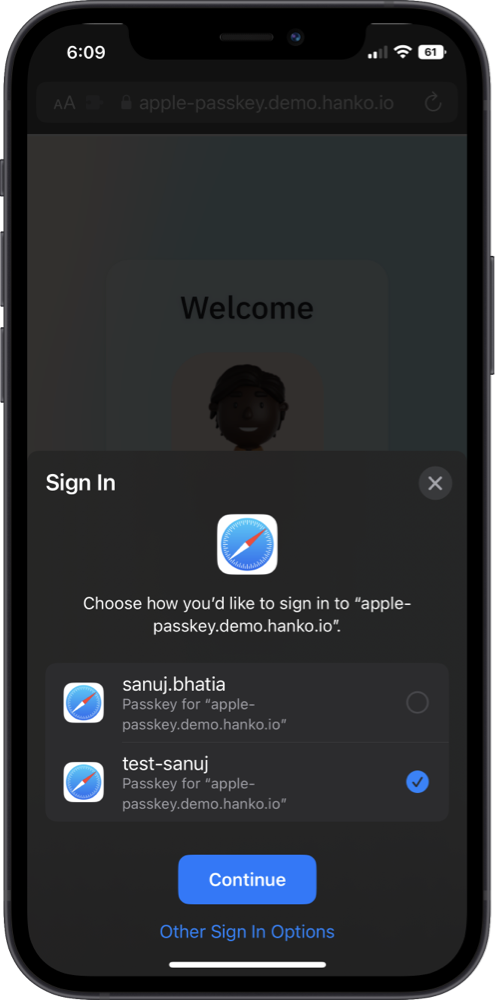
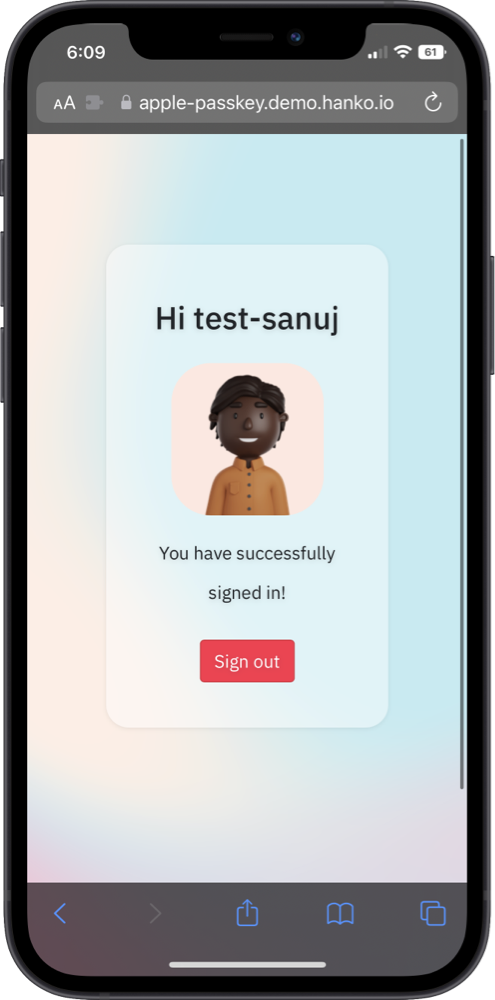
Jika Anda ingin masuk di perangkat non-Apple dengan Kunci Sandi, Anda harus memilih ‘Opsi Masuk Lainnya.’ Setelah Anda memilihnya, sebuah prompt yang meminta Anda untuk memindai kode QR akan muncul. Cukup pindai kode melalui aplikasi Kamera iPhone Anda, autentikasi menggunakan ID Wajah, dan Anda harus masuk.
Namun, perlu dicatat bahwa memindai foto kode QR tidak akan berfungsi. Anda harus berada di dekat perangkat untuk masuk menggunakan Kunci Sandi. Selain itu, jika Anda menggunakan perangkat Apple lain yang bukan milik Anda, Anda dapat membagikan Kunci Sandi menggunakan AirDrop.
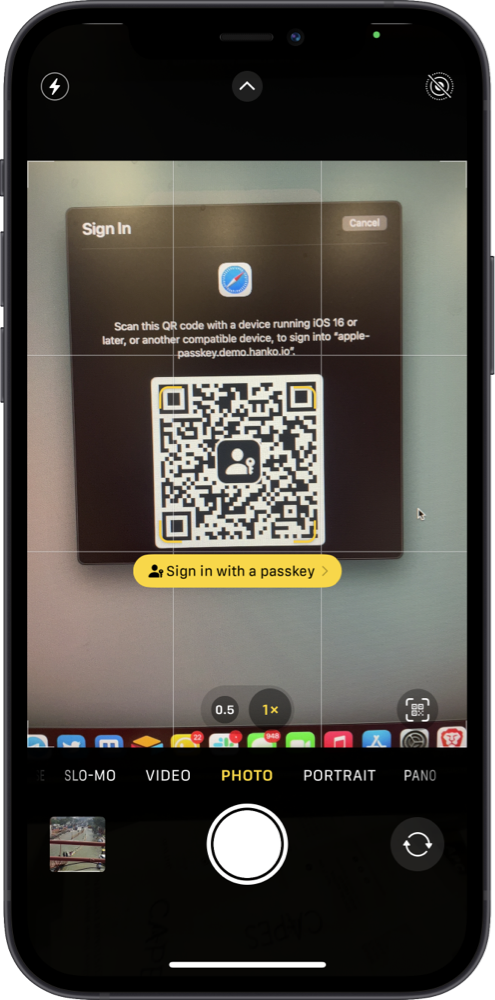
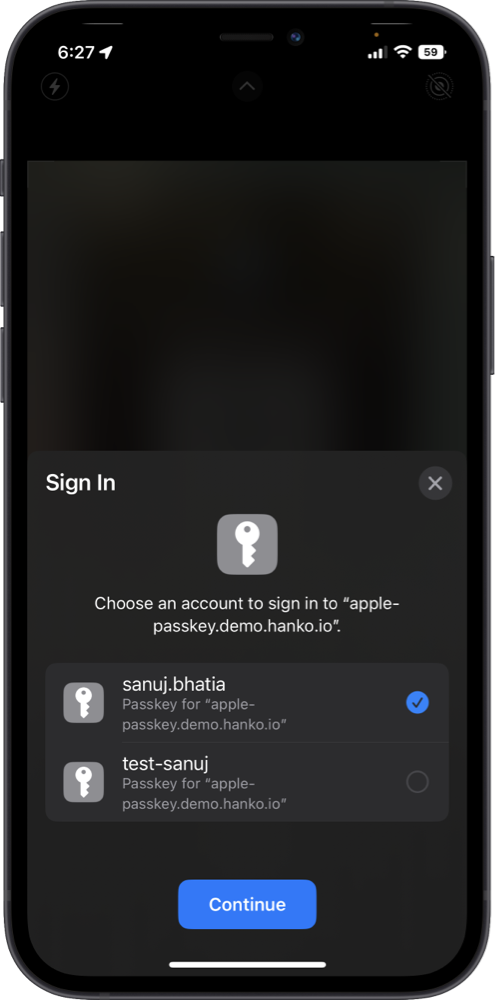
Di dunia sekarang ini, mengelola kata sandi dan pengelola kata sandi bisa jadi merepotkan, dan Passkey sepertinya adalah cara terbaik untuk melakukannya. Perusahaan teknologi besar, termasuk Google, diperkirakan akan meluncurkan dukungan untuk Passkeys dalam waktu dekat. Berkat itu menjadi bagian dari otentikasi FIDO, Kunci Sandi akan segera menjadi cara standar manajemen akun di seluruh web. Apa pendapat Anda tentang teknologi tanpa kata sandi ini? Beri tahu kami di bagian komentar di bawah!